Mit Windows 10 könnt ihr, ähnlich wie mit dem Smartphone, Dateien teilen und an andere Apps weiterleiten. Wir zeigen in dieser Anleitung, wie ihr in Windows 10 in wenigen Schritten Dateien teilen könnt.
In Windows 10 könnt ihr wie auf Smartphones Apps installieren. Daher gibt es dort ebenfalls die Funktion Dateien über Apps zu teilen. Diese wählt ihr einfach im Explorer aus und gebt sie über installierte Apps frei, welche die Teilen-Funktion unterstützen. So geht's.
Windows 10: Dateien teilen – So geht's
Um in Windows 10 Dateien zu teilen, geht ihr folgendermaßen vor:
- Öffnet den Windows-Explorer mit der Tastenkombination Windows + E.
- Navigiert zu den Dateien, die ihr teilen möchtet.
- Wählt diese aus, indem ihr etwa die linke Strg-Taste gedrückt haltet und nacheinander einzelne Dateien anklickt.
- Klickt oben im Ribbon-Menü des Windows-Explorer auf den Menüpunkt Freigeben.
- Klickt auf den Button Freigabe. Windows 10 öffnet auf der rechten Seite die Sidebar und zeigt alle verfügbaren Apps zum Teilen an.
- Wählt in der Sidebar eine App wie Facebook oder Twitter aus, um die ausgewählten Dateien über diese Dienste zu teilen.
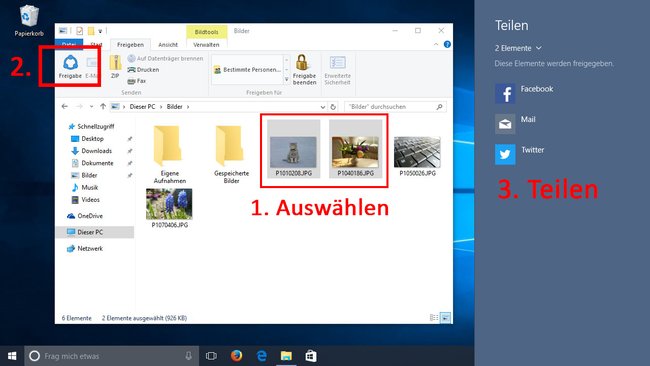
In der Sidebar zeigt Windows 10 alle Apps an, welche über die Funktion Teilen verfügen. Außerdem könnt ihr in Windows 10 auch schnell bestimmte Apps teilen oder das Teilen von WLAN-Schlüsseln mit euren Outlook-, Skype-, und Facebook-Kontakten aktivieren. Wie das geht, erfahrt ihr unter folgenden Links:
- Windows 10: App teilen – So geht's
- Windows 10: Teilen von WLAN-Schlüsseln aktivieren für Outlook-, Skype- und Facebook-Kontakte
Was ihr zu Windows 10 wissen solltet:
- Windows 10: Die 10 besten Tuning-Tipps und Tricks
- Windows 10: Kein Zugriff auf Netzwerk, Dateien und Ordner – So geht's doch
- Windows-10-ISO downloaden und installieren – So geht's

